Mitä tietää
- Valitse Vaihteiston asetuksetmene Näytä kaikki asetukset > Kenraalija vieritä sitten alas kohtaan Kuvia -osio.
- Valitse Näytä aina ulkoiset kuvat tai Kysy ennen ulkoisten kuvien näyttämistäja valitse sitten Muutosten tallentaminen.
- Viestit Gmailin turvallisten lähettäjien luettelossa olevista osoitteista näyttävät automaattisesti kuvia.
Tässä artikkelissa kerrotaan, kuinka kuvat näytetään aina Gmail-viesteissä. Ohjeet koskevat Gmailin verkkoversiota millä tahansa selaimella.
Anna Gmailin näyttää automaattisesti ulkoisia kuvia turvallisia lähettäjiä varten
Voit saada Gmailin näyttämään ulkoisia kuvia ja näyttämään ne automaattisesti luotettaviksi katsottujen lähettäjien sähköpostiviesteissä seuraavasti:
-
Valitse asetukset (rataskuvake ⚙).
-
Valitse Näytä kaikki asetukset.

-
Vuonna Kenraali -välilehti, siirry Kuvat-kohtaan osio ja valitse Näytä aina ulkoiset kuvat salliaksesi ulkoiset kuvat kaikissa viesteissä lähettäjästä riippumatta. Jos haluat tarkastella kuvia viestillä, valitse Kysy ennen ulkoisten kuvien näyttämistä. Ulkoiset kuvat näkyvät automaattisesti manuaalisesti hyväksymiesi lähettäjien viesteissä.
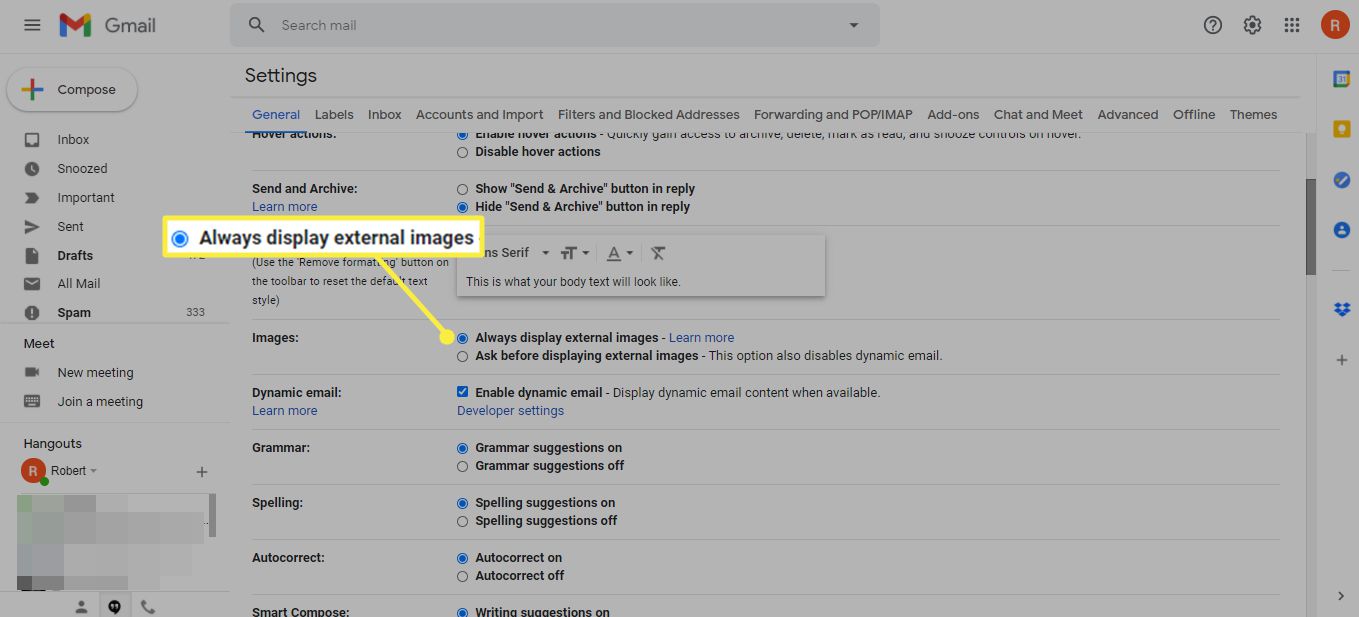
-
Vieritä sivun alaosaan ja valitse Muutosten tallentaminen.
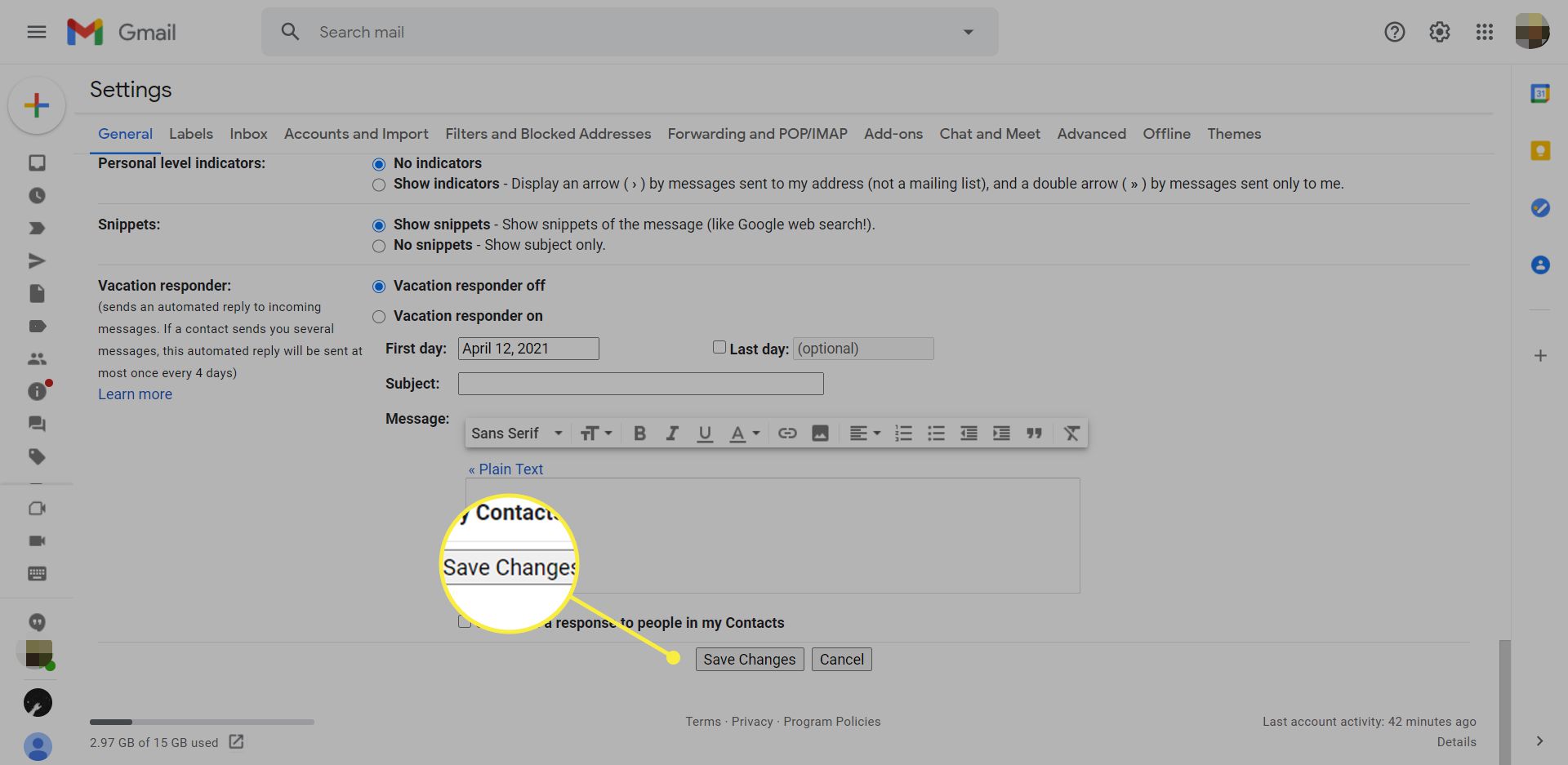
Gmail näyttää nyt aina automaattisesti kuvia turvallisiksi katsomiensa lähettäjien sähköposteista.
Miksi en näe Gmail-kuviani?
Kun avaat kuvia sisältävän sähköpostin, kuvat eivät välttämättä näy ennen kuin valtuutat Gmailin näyttämään kyseiset kuvat. Jos näiden viestien lähettäjät ovat Gmailin turvallisten lähettäjien luettelossa, Gmail näyttää kuvat automaattisesti. Voit antaa Gmailin näyttää kuvia näissä sähköpostiviesteissä ja olla suojattu haittaohjelmilta ja yksityisyyden loukkauksilta.
Ovatko tietokoneeni ja yksityisyyteni edelleen turvassa Gmailin automaattisella kuvien latauksella?
Sähköpostien ulkoisia kuvia voidaan käyttää seurantaan, mahdollisesti likimääräisen sijaintisi paljastamiseen ja haittaohjelmien asentamiseen. Nämä ovat syitä olla sallimatta kuvien automaattista lataamista satunnaisissa sähköpostiviesteissä. Gmailissa on useita suojatoimenpiteitä, jotka suojaavat sinua näiltä riskeiltä, vaikka automaattinen lataus olisi käytössä:
- Gmail tarkistaa kaikki viestit mahdollisten yksityisyyteen ja tietoihin kohdistuvien uhkien varalta. Jos sähköposti tulee epäluotettavasta lähteestä tai jos Gmail epäilee haitallista tarkoitusta, ulkoista sisältöä ei ladata.
- Hyvämaineisten lähettäjien sähköpostien kuvia ei ladata lähettäjän palvelimelta tietokoneellesi. Sen sijaan Gmail lisää itsensä kuvan välityspalvelimeksi. Se pyytää kuvaa, tallentaa sen ja näyttää sitten kopion sinulle. Lähettäjä saa tietää vain, että Gmail on ladannut kuvan.
- Lähettäjät eivät voi käyttää kuvia asettaakseen evästeitä selaimeesi tai määrittääkseen sijaintiasi. He voivat kuitenkin tietää, että olet avannut viestin, kun Gmail lataa sähköpostiisi ainutlaatuisen kuvan.
Nämä turvatoimenpiteet suojaavat tietojasi ja yksityisyyttäsi vain, kun käytät Gmailia selaimessa. Sähköpostiohjelmilla, jotka muodostavat yhteyden Gmailiin IMAP- tai POP-protokollan kautta, on kuitenkin ulkoisten kuvien tietosuoja-asetukset, ja voit silti tarkistaa Gmailin haittaohjelmien varalta.
